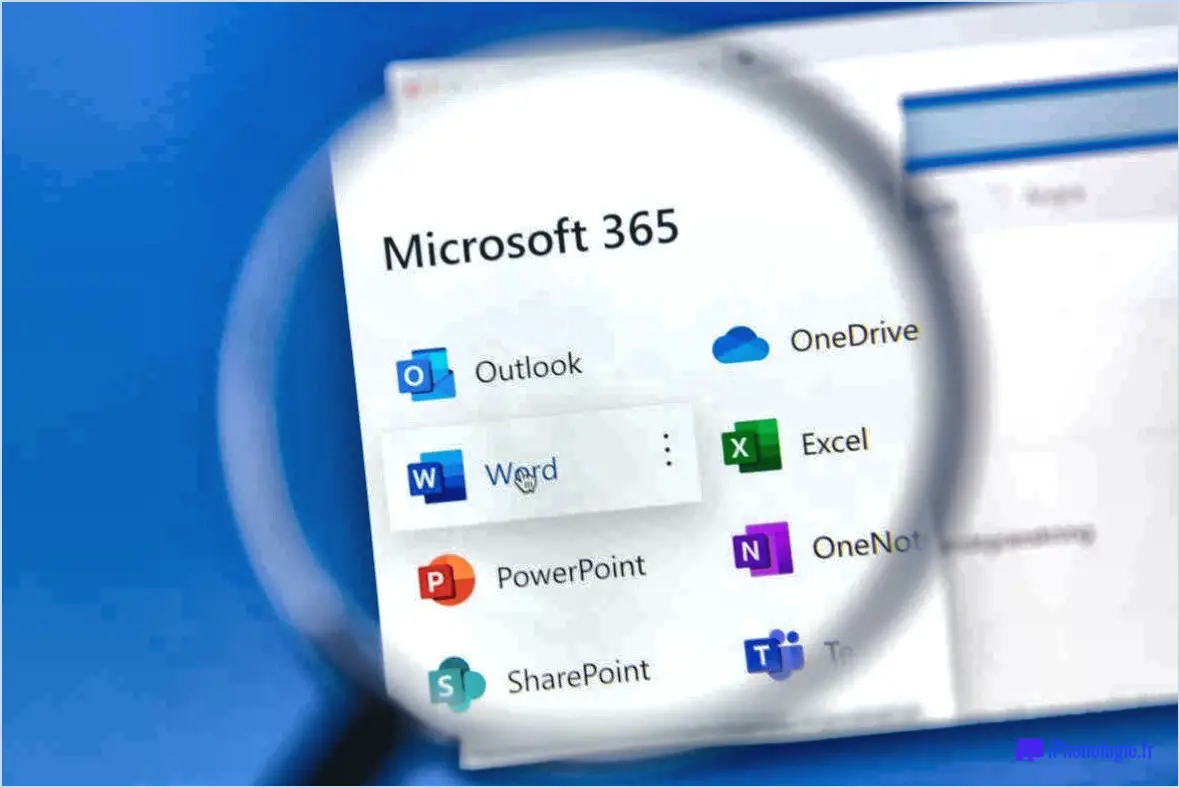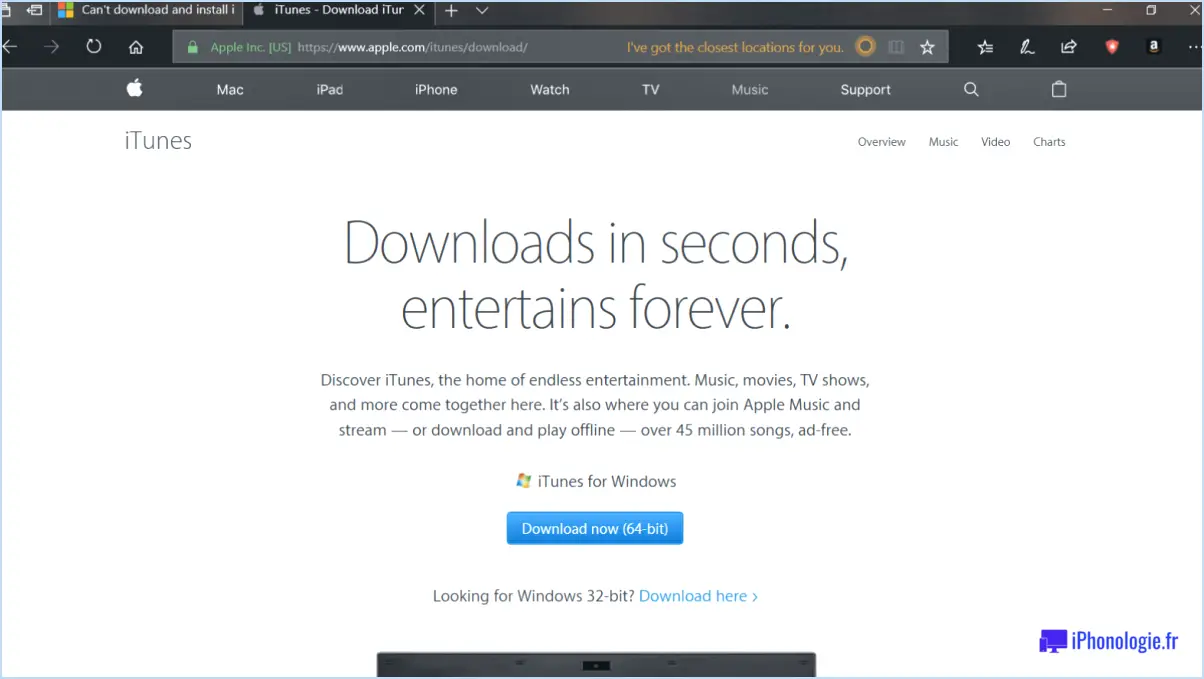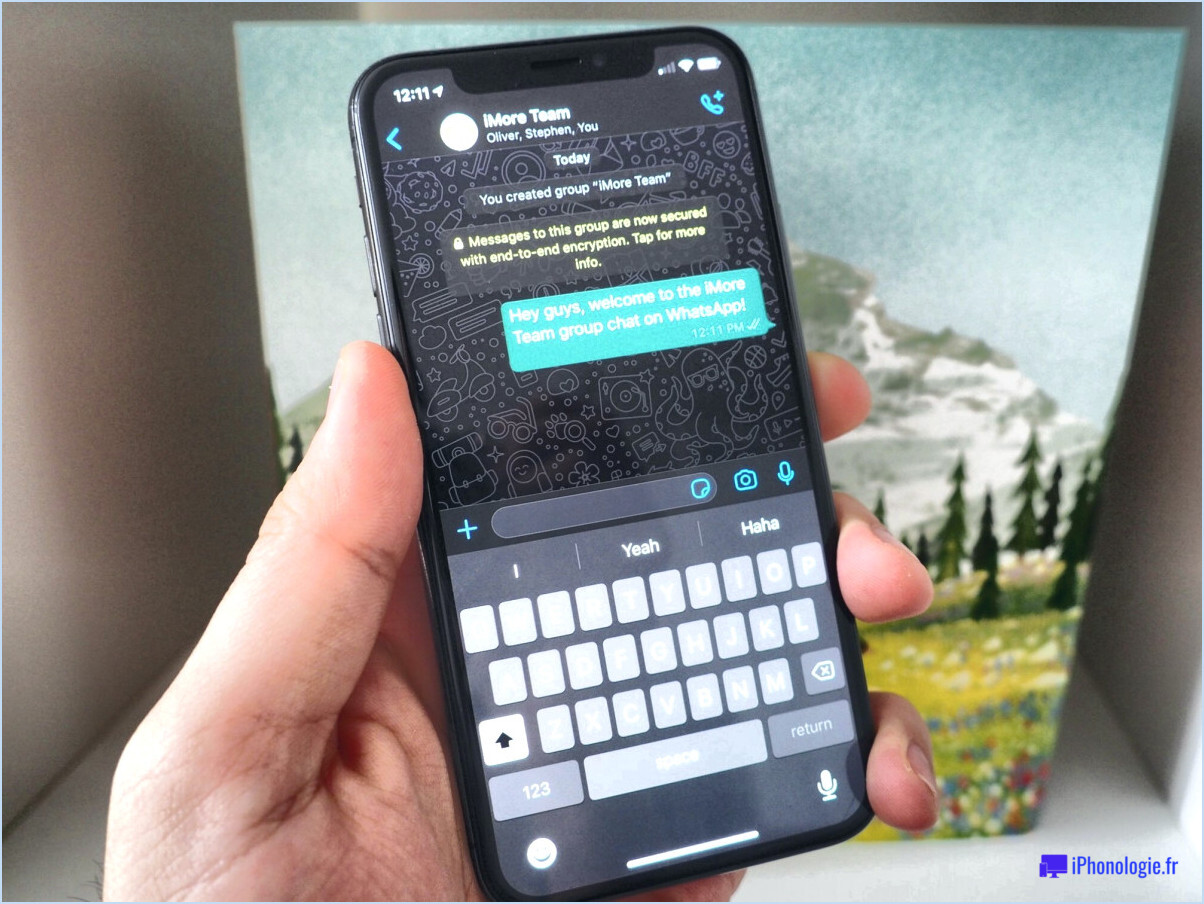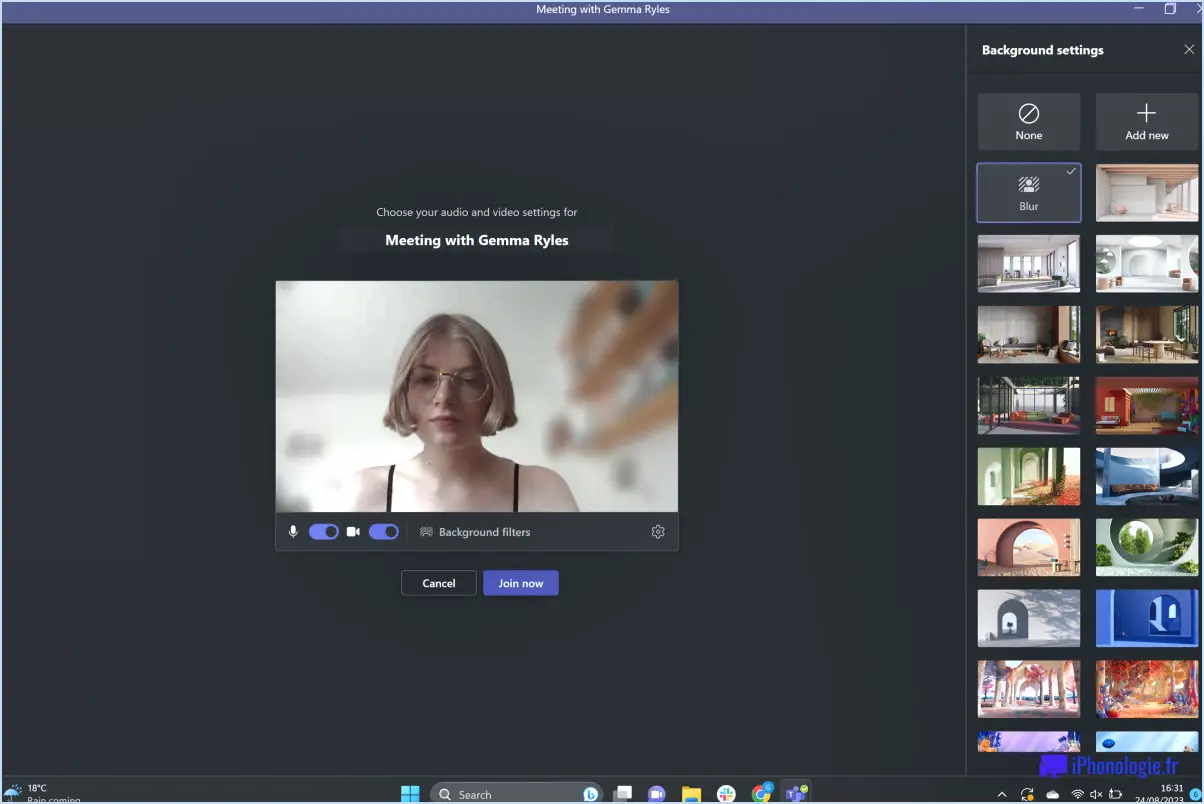Correction : 1Password ne propose pas de sauvegarder le mot de passe?
Si 1Password ne vous propose pas d'enregistrer un mot de passe, il y a plusieurs causes possibles à prendre en compte. L'une des raisons les plus courantes de ce problème est que le mot de passe que vous essayez d'enregistrer a expiré ou a été modifié. Dans ce cas, il est recommandé de réinitialiser votre mot de passe et d'essayer de l'enregistrer à nouveau.
Pour résoudre ce problème, procédez comme suit :
- Réinitialisez votre mot de passe : visitez le site web ou l'application où vous rencontrez le problème et recherchez l'option "Mot de passe oublié" ou "Réinitialiser le mot de passe". Cliquez dessus et suivez les instructions fournies. Une fois que vous avez réinitialisé votre mot de passe, essayez de vous connecter à nouveau et voyez si 1Password vous propose de l'enregistrer.
- Vérifiez vos paramètres : Assurez-vous que les paramètres de 1Password sont correctement configurés. Ouvrez l'application ou l'extension 1Password et accédez au menu des paramètres. Recherchez les options relatives à l'enregistrement du mot de passe ou au remplissage automatique et assurez-vous qu'elles sont activées. Si elles sont déjà activées, essayez de les désactiver et de les réactiver pour actualiser les paramètres.
- Mise à jour de 1Password : Assurez-vous que la dernière version de 1Password est installée sur votre appareil. Les logiciels obsolètes peuvent parfois causer des problèmes de compatibilité et empêcher l'enregistrement des mots de passe. Visitez le site Web officiel de 1Password ou le magasin d'applications de votre appareil pour vérifier si des mises à jour sont disponibles. Si une mise à jour est disponible, installez-la et redémarrez votre appareil avant de tenter à nouveau d'enregistrer des mots de passe.
Si aucune des étapes ci-dessus ne résout le problème, il est recommandé de contacter l'équipe d'assistance de 1Password pour obtenir de l'aide. Ils ont l'expertise nécessaire pour diagnostiquer et résoudre les problèmes spécifiques liés à l'enregistrement des mots de passe. Fournissez-leur des informations détaillées sur votre appareil, votre système d'exploitation et tous les messages d'erreur que vous avez pu rencontrer.
N'oubliez pas que l'équipe d'assistance est là pour vous aider, alors n'hésitez pas à lui demander de l'aide si nécessaire. Elle peut vous fournir des conseils personnalisés afin que vous puissiez sauvegarder efficacement vos mots de passe à l'aide de 1Password.
Pourquoi 1Password ne remplit-il pas automatiquement les mots de passe?
1Password peut ne pas remplir automatiquement les mots de passe pour plusieurs raisons. L'une des raisons possibles est que la fonction de remplissage automatique est désactivée dans les paramètres de votre appareil. Assurez-vous que la fonction de remplissage automatique est activée pour 1Password dans les paramètres de votre appareil pour lui permettre de remplir automatiquement les mots de passe de manière transparente.
Une autre raison pourrait être que le site web que vous visitez ne prend pas en charge le remplissage automatique. Certains sites web ont des configurations spécifiques qui empêchent la fonctionnalité de remplissage automatique. Dans ce cas, vous devrez peut-être copier et coller manuellement vos informations d'identification à partir de 1Password.
En outre, si 1Password détecte un compromis sur votre appareil, tel qu'un logiciel malveillant ou un accès non autorisé, il donne la priorité à votre sécurité et désactive le remplissage automatique pour empêcher tout vol potentiel de mot de passe. Cela garantit que vos mots de passe restent en sécurité dans le protocole d'archivage sécurisé utilisé par 1Password.
Pour résoudre les problèmes de remplissage automatique, assurez-vous que la dernière version de 1Password est installée et vérifiez si des mises à jour sont disponibles. Si le problème persiste, contactez l'assistance de 1Password pour obtenir une aide supplémentaire adaptée à votre situation spécifique.
Pourquoi 1Password ne demande-t-il pas d'enregistrer le mot de passe?
1Password ne demande pas d'enregistrer un mot de passe s'il est ouvert dans un autre onglet ou une autre fenêtre. Pour résoudre ce problème, vous pouvez fermer toutes les autres fenêtres et onglets, puis tenter à nouveau d'enregistrer le mot de passe. Si le problème persiste, il est recommandé de contacter le service d'assistance de 1Password pour obtenir de l'aide. Ils peuvent vous fournir des conseils spécifiques adaptés à votre situation et vous aider à résoudre tout problème technique potentiel.
Pourquoi mon Mac n'enregistre-t-il pas les mots de passe?
Si votre Mac n'enregistre pas les mots de passe, il peut y avoir plusieurs raisons à ce problème. Tout d'abord, assurez-vous que vous utilisez le bon gestionnaire de mots de passe. Certains Mac ne prennent en charge que des gestionnaires de mots de passe spécifiques, tels que iCloud Keychain ou 1Password. Si vous n'utilisez pas l'un d'entre eux, il se peut que votre Mac n'enregistre pas les mots de passe. Deuxièmement, vérifiez si votre ordinateur est à jour. Les versions récentes de macOS intègrent souvent des fonctions de sécurité mises à jour qui peuvent empêcher l'enregistrement des mots de passe. La mise à jour de votre Mac peut contribuer à résoudre ce problème.
1Password enregistre-t-il automatiquement les mots de passe?
Oui, 1Password enregistre automatiquement vos mots de passe, ce qui constitue un moyen pratique et sûr de gérer vos comptes en ligne. Voici quelques points clés à prendre en compte :
- Stockage des mots de passe: 1Password stocke vos mots de passe en toute sécurité, ce qui vous évite de devoir tous les retenir. Il agit comme un coffre-fort numérique, gardant vos identifiants de connexion en toute sécurité.
- Remplissage automatique: Avec 1Password, vous pouvez facilement remplir automatiquement vos mots de passe enregistrés sur les sites Web et les applications, ce qui vous permet d'économiser du temps et des efforts. Il s'intègre de manière transparente à votre navigateur ou à votre appareil, ce qui rend le processus de connexion fluide et efficace.
- Synchronisation multiplateforme: 1Password synchronise vos mots de passe sur plusieurs appareils, tels que votre ordinateur, votre smartphone ou votre tablette. Cela garantit que vos mots de passe sont accessibles partout où vous en avez besoin.
- Chiffrement puissant: Pour protéger vos informations sensibles, 1Password utilise des algorithmes de cryptage robustes. Cela garantit que vos mots de passe sont stockés en toute sécurité et ne sont accessibles qu'à vous.
En résumé, 1Password est un gestionnaire de mots de passe fiable qui enregistre automatiquement et stocke en toute sécurité vos mots de passe, ce qui facilite et sécurise la gestion de vos comptes en ligne.
Comment activer une offre d'enregistrement des mots de passe dans Chrome?
Pour activer l'offre d'enregistrement des mots de passe dans Chrome, procédez comme suit :
- Ouvrez Chrome et accédez au menu Paramètres. Vous pouvez le faire en cliquant sur les trois lignes dans le coin supérieur droit de la fenêtre du navigateur ou en appuyant sur Ctrl+Shift+P.
- Dans le menu Paramètres, recherchez et cliquez sur "Confidentialité". & Sécurité".
- Recherchez la section "Mots de passe" et cliquez dessus. Les paramètres de gestion des mots de passe s'ouvrent alors.
- Dans les paramètres des mots de passe, vous devriez voir une option permettant d'activer ou de désactiver la fonction de sauvegarde des mots de passe. Assurez-vous que cette option est activée.
- Une fois activée, Chrome vous invitera à enregistrer vos mots de passe chaque fois que vous les saisirez sur des sites web. Vous pouvez choisir d'enregistrer ou de refuser chaque mot de passe individuellement.
N'oubliez pas d'utiliser des mots de passe forts et uniques et envisagez d'utiliser un gestionnaire de mots de passe pour plus de sécurité.
Pourquoi mon iPhone ne demande-t-il pas d'enregistrer les mots de passe?
Il se peut que votre iPhone ne vous demande pas d'enregistrer vos mots de passe en raison de la présence de l'authentification à deux facteurs (2FA). Cette fonction de sécurité ajoute une couche supplémentaire de protection à vos comptes en vous demandant de saisir votre nom d'utilisateur, votre mot de passe et un second code d'authentification. En ne sauvegardant pas automatiquement les mots de passe, votre iPhone s'assure que vous suivez la procédure 2FA à chaque fois que vous vous connectez, ce qui renforce la sécurité de vos comptes. De cette manière, les accès non autorisés sont moins probables, ce qui vous permet d'avoir l'esprit tranquille et de protéger vos informations sensibles.
Comment enregistrer manuellement les mots de passe?
Pour enregistrer manuellement les mots de passe, vous avez plusieurs possibilités. La première consiste à utiliser un gestionnaire de mots de passe tel que 1Password ou LastPass. Ces outils vous permettent de copier et de coller vos mots de passe dans leurs bases de données sécurisées, ce qui garantit qu'ils sont stockés en toute sécurité. Une autre approche consiste à créer un coffre-fort à mots de passe dans un gestionnaire de mots de passe. Vous pouvez ainsi organiser et stocker vos mots de passe dans un endroit centralisé, ce qui les rend facilement accessibles en cas de besoin.
Voici les étapes à suivre pour enregistrer manuellement les mots de passe à l'aide d'un gestionnaire de mots de passe :
- Installez un gestionnaire de mots de passe fiable comme 1Password ou LastPass.
- Définissez votre mot de passe principal, qui sera utilisé pour accéder à votre coffre-fort de mots de passe.
- Créez une nouvelle entrée pour chaque mot de passe que vous souhaitez enregistrer, en précisant le site web ou l'application auquel il appartient.
- Copiez et collez le mot de passe dans le champ prévu à cet effet dans le gestionnaire de mots de passe.
- Enregistrez l'entrée, en veillant à ce qu'elle soit stockée en toute sécurité dans le coffre-fort du gestionnaire de mots de passe.
En suivant ces étapes, vous pouvez gérer efficacement et en toute sécurité vos mots de passe à l'aide d'un gestionnaire de mots de passe.
Comment résoudre le problème de l'auto-complétion?
Pour résoudre le problème du remplissage automatique dans Google Chrome, plusieurs options s'offrent à vous. Tout d'abord, vous pouvez effacer votre historique et votre cache, ce qui rétablira les paramètres par défaut de la fonction de remplissage automatique. Pour ce faire, accédez au menu Chrome, sélectionnez "Historique", puis cliquez sur "Effacer les données de navigation". Une autre solution consiste à activer l'option "Personnaliser et contrôler le remplissage automatique" dans le panneau des paramètres. Cela vous permet de personnaliser les sites web qui sont automatiquement remplis et de désactiver le remplissage automatique sur des sites spécifiques. Il vous suffit de vous rendre dans les paramètres de Chrome, de cliquer sur "Remplissage automatique", puis de choisir "Adresses et autres". À partir de là, vous pouvez gérer vos préférences en matière de remplissage automatique.